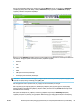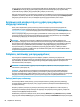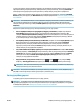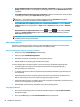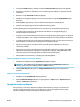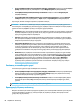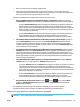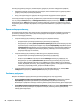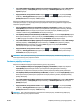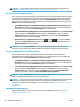HP DesignJet T2500 Multifunction Printer Series - User Guide
ΥΠΟΔΕΙΞΗ: Για την υψηλότερη δυνατή ποιότητα εκτύπωσης σε φωτογραφικό χαρτί, ανατρέξτε στην
ενότητα Μη αυτόματη εκτύπωση με τη μονάδα στοίβαξης ανοιχτή στη σελίδα 69.
Εάν έχετε μια εικόνα υψηλής ανάλυσης
Εάν η εικόνα έχει ανάλυση μεγαλύτερη από την ανάλυση απόδοσης (την οποία μπορείτε να δείτε στο πλαίσιο
Custom Print Quality Options (Προσαρμοσμένες επιλογές ποιότητας εκτύπωσης) στα Windows), η ακρίβεια
εκτύπωσης μπορεί να βελτιωθεί ενεργοποιώντας την επιλογή Maximum Detail (Μέγιστες λεπτομέρειες).
Αυτή η επιλογή είναι διαθέσιμη μόνο εάν εκτυπώνετε σε φωτογραφικό χαρτί και έχετε ορίσει την επιλογή
Best (Βέλτιστη) στην ποιότητα εκτύπωσης.
●
Στο παράθυρο διαλόγου του προγράμματος οδήγησης (παράθυρο διαλόγου Print (Εκτύπωση) του
Mac OS X): ορίστε ειδικές (Custom) επιλογές ποιότητας εκτύπωσης αντί για τις τυπικές (Standard) και
μετά ενεργοποιήστε το πλαίσιο Maximum Detail (Μέγιστες λεπτομέρειες).
●
Στη σελίδα Submit Job (Υποβολή εργασίας) του ενσωματωμένου Web Server: επιλέξτε Basic settings
(Βασικές ρυθμίσεις) > Print quality (Ποιότητα εκτύπωσης) > Custom (Ειδική). Ορίστε τη ρύθμιση
Quality level (Επίπεδο ποιότητας) στην επιλογή Best (Βέλτιστη) και τη ρύθμιση Maximum detail
(Μέγιστες λεπτομέρειες) στην επιλογή Ενεργ..
●
Χρησιμοποιώντας τον μπροστινό πίνακα: πατήστε , κατόπιν και, στη συνέχεια, Setup
(Ρύθμιση) > Printing preferences (Προτιμήσεις εκτύπωσης) > Print quality (Ποιότητα εκτύπωσης) >
Maximum detail (Μέγιστες λεπτομέρειες).
ΣΗΜΕΙΩΣΗ: Η επιλογή Maximum Detail (Μέγιστες λεπτομέρειες) θα έχει ως αποτέλεσμα πιο αργή
εκτύπωση με φωτογραφικό χαρτί, αλλά δεν αυξάνεται η ποσότητα του μελανιού που χρησιμοποιείται.
Εάν έχετε προβλήματα με τις κεφαλές εκτύπωσης
Εάν οι κεφαλές εκτύπωσης έχουν μεγάλο αριθμό βουλωμένων ακροφυσίων (με αποτέλεσμα να
εμφανίζονται ζώνες ή λευκές λωρίδες στις εκτυπώσεις σας), η ποιότητα εκτύπωσης μπορεί να βελτιωθεί
ενεργοποιώντας την επιλογή More Passes (Περισσότερα περάσματα).
●
Στο παράθυρο διαλόγου του προγράμματος οδήγησης (παράθυρο διαλόγου Print (Εκτύπωση) του
Mac OS X): ορίστε ειδικές (Custom) επιλογές ποιότητας εκτύπωσης αντί για τις τυπικές (Standard) και
μετά ενεργοποιήστε το πλαίσιο More Passes (Περισσότερα περάσματα).
●
Στη σελίδα Submit Job (Υποβολή εργασίας) του ενσωματωμένου Web Server: επιλέξτε Basic settings
(Βασικές ρυθμίσεις) > Print quality (Ποιότητα εκτύπωσης) > Custom (Ειδική). Ορίστε τη ρύθμιση
Quality level (Επίπεδο ποιότητας) στην επιλογή Best (Βέλτιστη) και τη ρύθμιση Maximum detail
(Μέγιστες λεπτομέρειες) στην επιλογή More passes (Περισσότερα περάσματα).
ΣΗΜΕΙΩΣΗ: Η επιλογή More Passes (Περισσότερα περάσματα) θα έχει ως αποτέλεσμα πιο αργή εκτύπωση,
αλλά δεν αυξάνεται η ποσότητα του μελανιού που χρησιμοποιείται.
ΥΠΟΔΕΙΞΗ: Αντί να χρησιμοποιήσετε αυτή την επιλογή, σκεφτείτε να χρησιμοποιήσετε την επιλογή Image
Diagnostics Print (Διαγνωστική εκτύπωση εικόνων) για να εντοπίσετε τις κεφαλές εκτύπωσης που
προκαλούν το πρόβλημα και μετά καθαρίστε τις ή αντικαταστήστε τις. Βλ. Διαγνωστική εκτύπωση εικόνων
στη σελίδα 215.
Εκτύπωση σε γκρι σκιάσεις
Μπορείτε να μετατρέψετε όλα τα χρώματα της εικόνας σας σε διαβαθμίσεις του γκρι: βλ. Εκτύπωση σε
κλίμακα του γκρι στη σελίδα 123.
90 Κεφάλαιο 8 Εκτύπωση ELWW